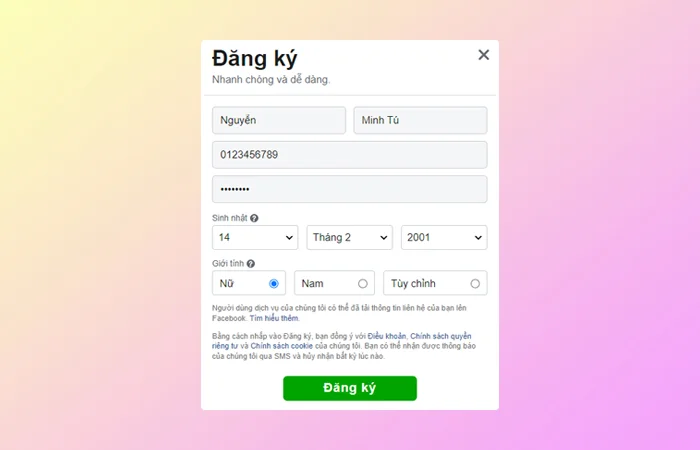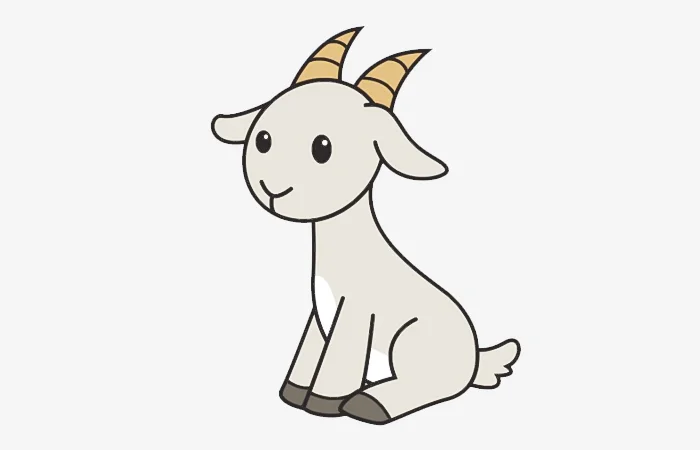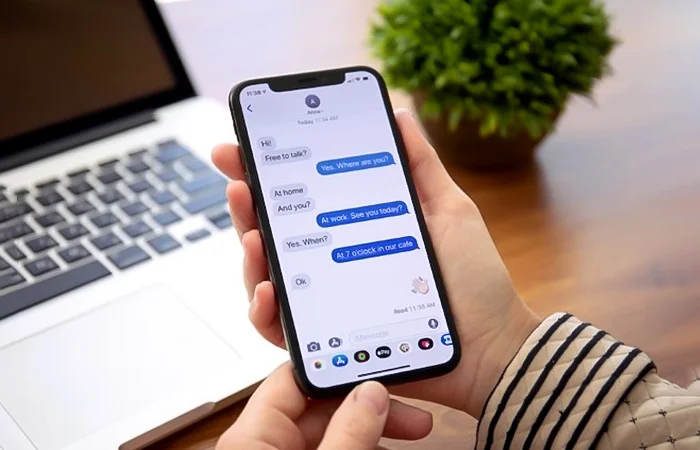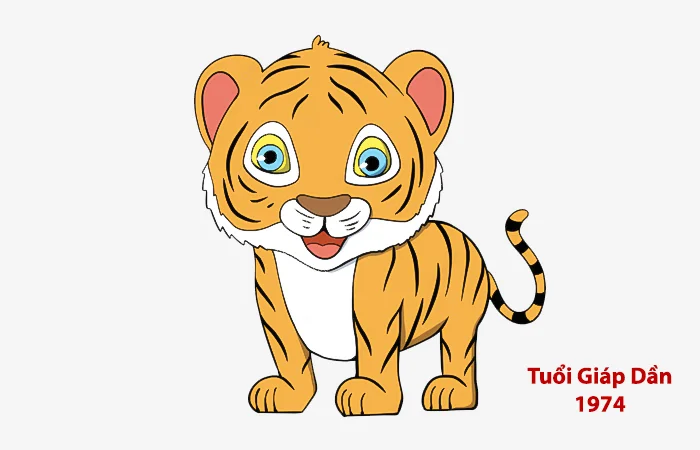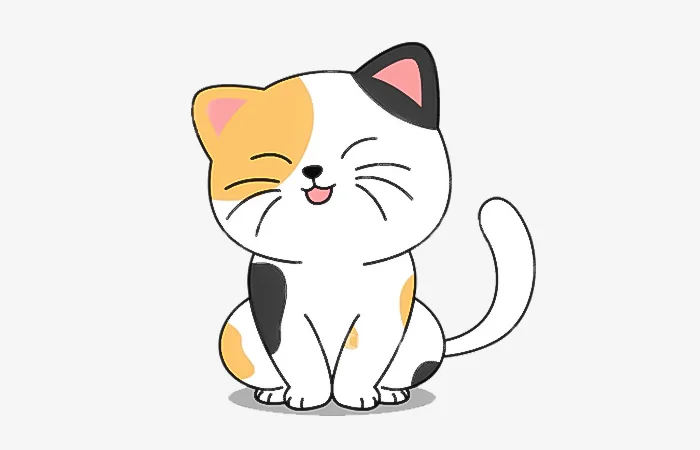Tin nhắn Zalo không hiển thị trên màn hình
Zalo là một ứng dụng nhắn tin phổ biến, ứng dụng này thường xuyên cập nhật những tính năng mới giúp nâng cao trải nghiệm của người dùng, tuy nhiên đôi lúc ứng dụng này lại hay xảy ra một số lỗi. Bài viết này, Tin nhanh Plus sẽ hướng dẫn bạn cách khắc phục khi "tin nhắn Zalo không hiển thị trên màn hình" nhanh nhất!
Tại sao tin nhắn Zalo không hiển thị trên màn hình?
Trong quá trình sử dụng, có không ít người đã phàn nàn rằng "ứng dụng Zalo của họ tin nhắn không hiển thị trên màn hình", điều này đã khiến cho họ không thể xem nhanh được tin nhắn từ Zalo. Có nhiều nguyên nhân dẫn đến tin nhắn Zalo không hiển thị trên màn hình, dưới đây là những nguyên nhân hay gặp nhất:
- Người dùng chưa bật thông báo trên ứng dụng Zalo
- Ứng dụng Zalo chưa được cấp quyền truy cập thông báo trên điện thoại
- Ứng dụng Zalo của bạn đang sử dụng phiên bản cũ, chưa được cập nhật lên phiên bản mới nhất.
- Có thể điện thoại của bạn đang bị xung đột phần mềm
- Ứng dụng Zalo đang bị lỗi
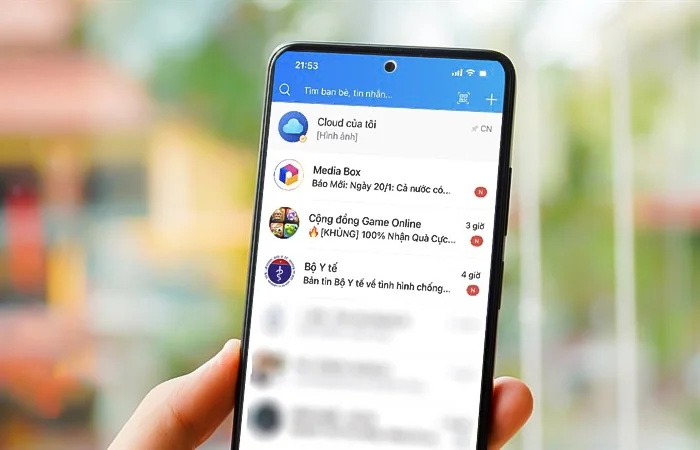
Hướng dẫn cách khắc phục khi tin nhắn Zalo không hiển thị trên màn hình
Dưới đây là một số cách khắc phục khi tin nhắn Zalo không hiển thị trên màn hình mà bạn có thể tham khảo qua.
1. Bật thông báo có tin nhắn mới trên ứng dụng Zalo
Để có thể bật thông báo trên ứng dụng Zalo thì bạn hãy tiến hành làm như sau:
Bước 1: Đầu tiên, bạn hãy mở ứng dụng Zalo và nhấn chọn vào Cá nhân -> nhấn chọn tiếp vào Cài đặt (biểu tượng bánh răng).

Bước 2: Tại giao diện cài đặt Zalo bạn nhấn chọn vào Thông báo.
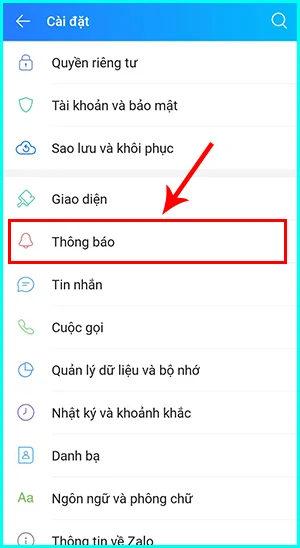
Bước 3: Tiếp theo, trên giao diện Thông báo bạn hãy Bật báo tin nhắn mới lên (kéo thanh gạt từ trái qua phải để bật).
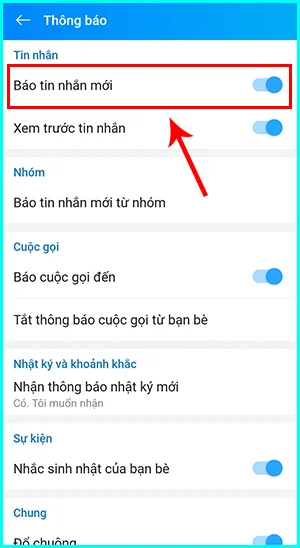
Đến đây là bạn đã bật thông báo trên Zalo thành công rồi, từ bây giờ mỗi khi có tin nhắn Zalo mới sẽ được hiển thị trên màn hình, khắc phục được hoàn toàn lỗi "tin nhắn Zalo không hiển thị trên màn hình".
>> Xem thêm: Hiển thị cuộc gọi Zalo trên màn hình khóa
2. Cấp quyền truy cập thông báo cho ứng dụng Zalo
Nếu như ứng dụng Zalo không được cấp quyền truy cập thông báo, thì đồng thời sẽ không được hiển thị thông báo mỗi khi có tin nhắn mới trên Zalo. Để khắc phục thì bạn cần cấp quyền truy cập thông báo cho Zalo. Để thực hiện bạn hãy tiến hành làm các bước sau:
Bước 1: Trên giao điện thoại bạn hãy nhấn chọn vào Cài đặt -> nhấn chọn tiếp vào Ứng dụng -> Thông báo.

Bước 2: Tiếp theo, bạn hãy kéo xuống và tìm đến ứng dụng Zalo.
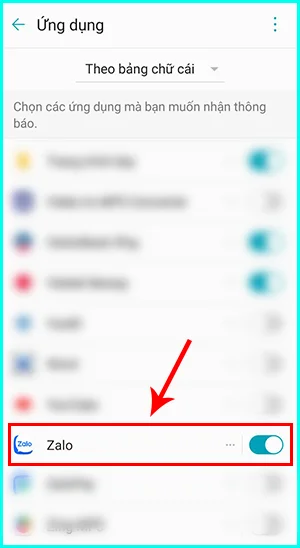
Bước 3: Tại đây bạn hãy bật thông báo cho ứng dụng Zalo (Kéo thanh gạt từ trái qua phải để bật thông báo).
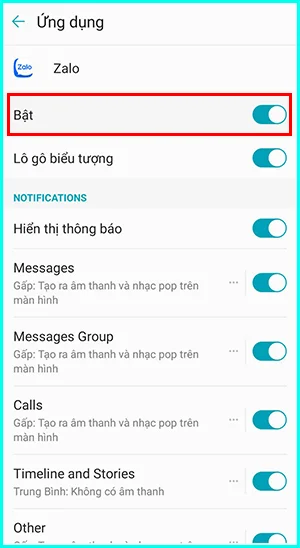
Vậy là bạn đã cấp quyền truy cập thông báo cho ứng dụng Zalo thành công rồi, với cách này sẽ giúp cho ứng dụng Zalo của bạn hiển thị thông báo mỗi khi có tin nhắn đến trên Zalo.
>> Xem thêm: Cách chặn Zalo mà người khác không biết
3. Cập nhật phiên bản mới nhất cho ứng dụng Zalo
Phiên bản Zalo cũ có thể sẽ tồn tại một số lỗi, nếu như bạn đang sử dụng phiên bản Zalo cũ thì bạn nên cập nhật lên phiên bản mới nhất, điều này sẽ giúp cho ứng dụng Zalo của bạn hoạt động mượt mà, khắc phục được một số lỗi đang tồn tại ở phiên bản cũ, đồng thời nó cũng sẽ giúp khắc phục lỗi "tin nhắn Zalo không hiển thị trên màn hình".
4.Gỡ và cài đặt lại Zalo
Nếu như bạn đã thực hiện những cách mà mình đã hướng dẫn ở bên trên, nhưng vẫn không thể khắc phục được lỗi "tin nhắn Zalo không hiển thị trên màn hình", thì có thể ứng dụng Zalo của bạn đang bị xung đột phần mềm. Bạn hãy tiến hành gỡ bỏ và cài đặt lại ứng dụng Zalo trên điện thoại của mình, nó sẽ giúp ứng dụng Zalo hoạt động ổn định trở lại, và hiển thị lại thông báo tin nhắn trên màn hình như bình thường.
Lời kết
Trên đây là bài viết chia sẻ đến bạn những cách khắc phục "tin nhắn Zalo không hiển thị trên màn hình", mình hi vọng bài viết này đã có thể giúp bạn khắc phục được lỗi hiển thị tin nhắn trên Zalo. Chúc bạn khắc phục thành công!
>> Gợi ý thêm dành cho bạn:
Minh Tú
Xin chào! Mình là Minh Tú. Mình yêu thích công nghệ thông tin, các thủ thuật công nghệ, sức khỏe, làm đẹp, những câu chuyện tâm sự gia đình và giải đáp thắc mắc trong cuộc sống. Mình đã có hơn 5 năm gắn bó với việc chia sẻ và viết bài, mong rằng những gì mình viết ra sẽ giúp bạn có thêm thông tin hữu ích và cảm hứng mỗi ngày.